Bạn đang trăn trở với bảng dữ liệu gửi từ khách hàng?
Bạn đang tìm cách để đồng bộ số liệu trước khi tận dụng?
Bài viết này mình dành cho bạn.
Xem xong bạn sẽ biết thêm một số công dụng tuyệt vời của tính năng Flash Fill trong Excel như:
- Tách một phần chuỗi ký tự ra khỏi chuỗi dài hơn.
- Gập các ký tự từ các cột khác nhau.
- Và bạn áp dụng nó như thế nào khi làm tận dụng coppha nhôm.
Lưu ý:
- Tính năng flash fill được tích hợp trong phiên bản Excel 2013 trở lên.
- Nếu Excel của bạn Flash fill không tự động, bạn cài đặt như sau: File\Options\Advanced kích hoạt “Enable AutoComplete for cell values” và “Automatically Flash Fill“.
Chẳng hạn, cách đây không lâu mình có nhận được file dữ liệu tồn kho từ khách hàng.
Nhiệm vụ của mình là:
- Phân tích cấu trúc.
- Đồng bộ số liệu trước khi tính toán thiết kế tận dụng.
Hình dưới là ảnh chụp lại một phần của bảng số liệu:
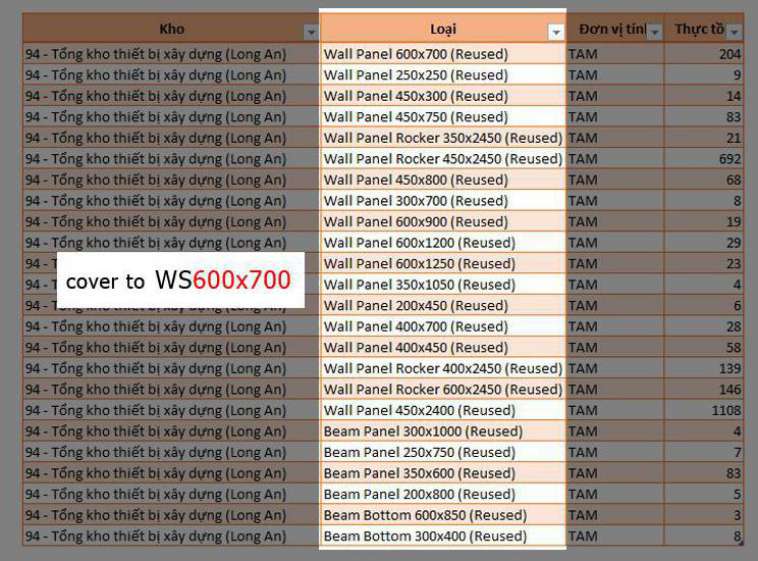
Định dạng mà mình đang gặp rắc rối nằm ở cột “Loại“.
Bạn thấy đó “Wall panel 600×700 (Reused)” là kiểu dữ liệu khác xa với thứ chúng ta đang cần “WS600x700“.
Nội dung chính:
Dùng Flash fill để tách ký tự
Trong chuỗi ký tự “Wall panel 600×700 (Reused)“, mình sẽ cần dùng tới 2 chuỗi: Wall panel và 600×700.
Mục đích Wall panel để đối chiếu về WS.
Để tách Wall panel (hoặc toàn bộ dữ liệu ở cột “loạ”i) từ chuỗi nằm ở cột D và cho kết quả ở cột G:
- Tại ô G4 (tương ứng với D4 cần tách) ngõ lại Wall panel,
- Sau đó Enter.
- Crtl + E để sử dụng tính năng Flash fill, các ô G5,6,.. lần lượt cho về kết quả.
Bạn cũng có thể dùng Flash fill bằng 2 cách khác:
- Vào Data \ Flash Fill.
- Hoặc Kéo copy lệnh, vào click vào “Auto fill options” (góc phải dưới cùng mỗi khi kéo copy hàm) để chọn Flash fill.
Để tách “600×700” mình cũng làm tương tự để cho ra kết quả ở cột H.
Công đoạn tiếp theo là đối chiếu tên cấu kiện “Wall panel” trả về WS và gộp nó vào “600×700” để cho kết quả chúng ta cần WS600x700. Mình cũng đã hướng dẫn chi tiết ở bài viết này bạn có thể tham khảo.
Do có một số chuỗi có định dạng khác so với các chuỗi còn lại.
Mình ví dụ “Wall panel 600×700 (Reused)” và “Al IC inconer (100+100)x2400 (Reused)” sẽ cho ra kết quả khác nhau.
Bởi Flash fill sẽ căn cứ vào một số điểm chung giữa dữ liệu mà bạn nhập thủ công so với chuỗi muốn tách, chẳng hạn lấy bao nhiêu ký tự từ khoảng trống, hoặc sau ký tự “x” chẳng hạn.
Để khắc phục hạn chế này, mình đã:
- Dùng thêm tính năng Filter hoặc Sort, để dồn và hiển thị các chuỗi giống nhau lại.
- Sau đó dùng Flash fill ở cột khác, khi có kết quả như mong muốn sẽ thay thế kết quả sai.
Một số tác dụng khác của Flash fill
Không chỉ dừng lại ở tính năng như mình đã đề cập, Flash fill còn khá hữu dụng khi chúng ta muốn tính diện tích mỗi cấu kiện.
Giả sử mình muốn tính diện tích tấm WS600x700. Chỉ cần tách rời 600 và 700 ở hai cột khác nhau, vậy là có kết quả rồi.
Một số công dụng “tách” bạn có thể tham khảo:
- Tách họ ra khỏi họ tên đầy đủ.
- Tách số điện thoại.
- Tách năm sinh,…
Còn muốn gộp thì sao? Hữu ích không kém bạn ạ.
Còn cả thêm ký tự, định dạng chuỗi nữa… Ví dụ thêm dấu cách vào số điện thoại 0982073968 thành 0982 07 3 68, hoặc (+84)982 07 39 68,…
Lời kết
Flash Fill là tính năng tự động điền rất tuyệt vời của Excel, chúng ta có thể giảm thiểu khá nhiều thời gian nhờ thao tác này. Và là một trong những thủ thuật mà mình thường xuyên dùng tới khi làm tận dụng coppha nhôm bằng Exel.
Còn bạn, bạn đang có sử dụng Flash fill không ? Hay bạn có phương pháp nào khác? Hãy chia sẻ ở mục bình luận.
(Bài viết được cập nhật vào 30/09/2023)



